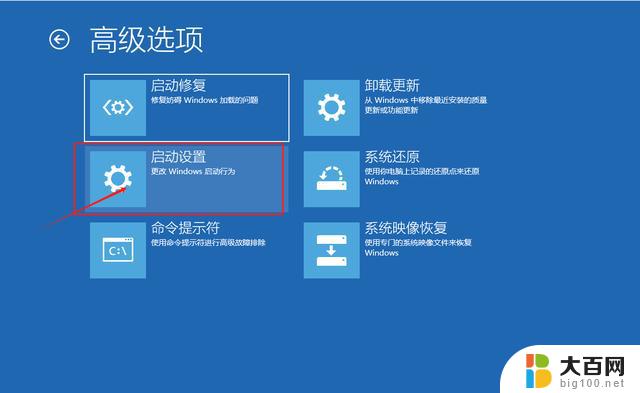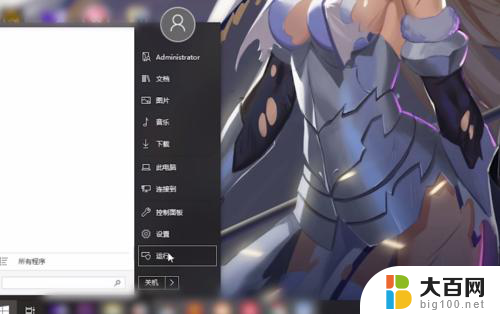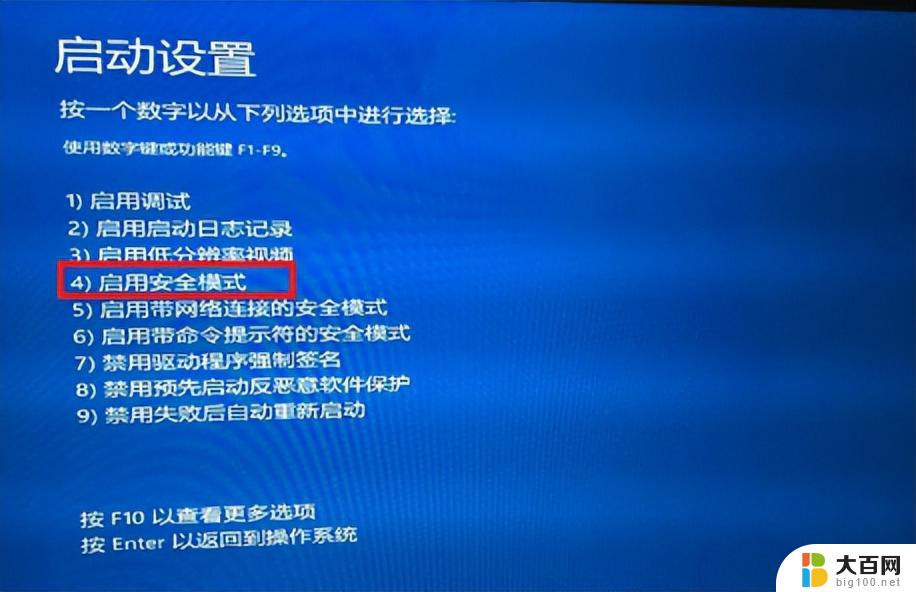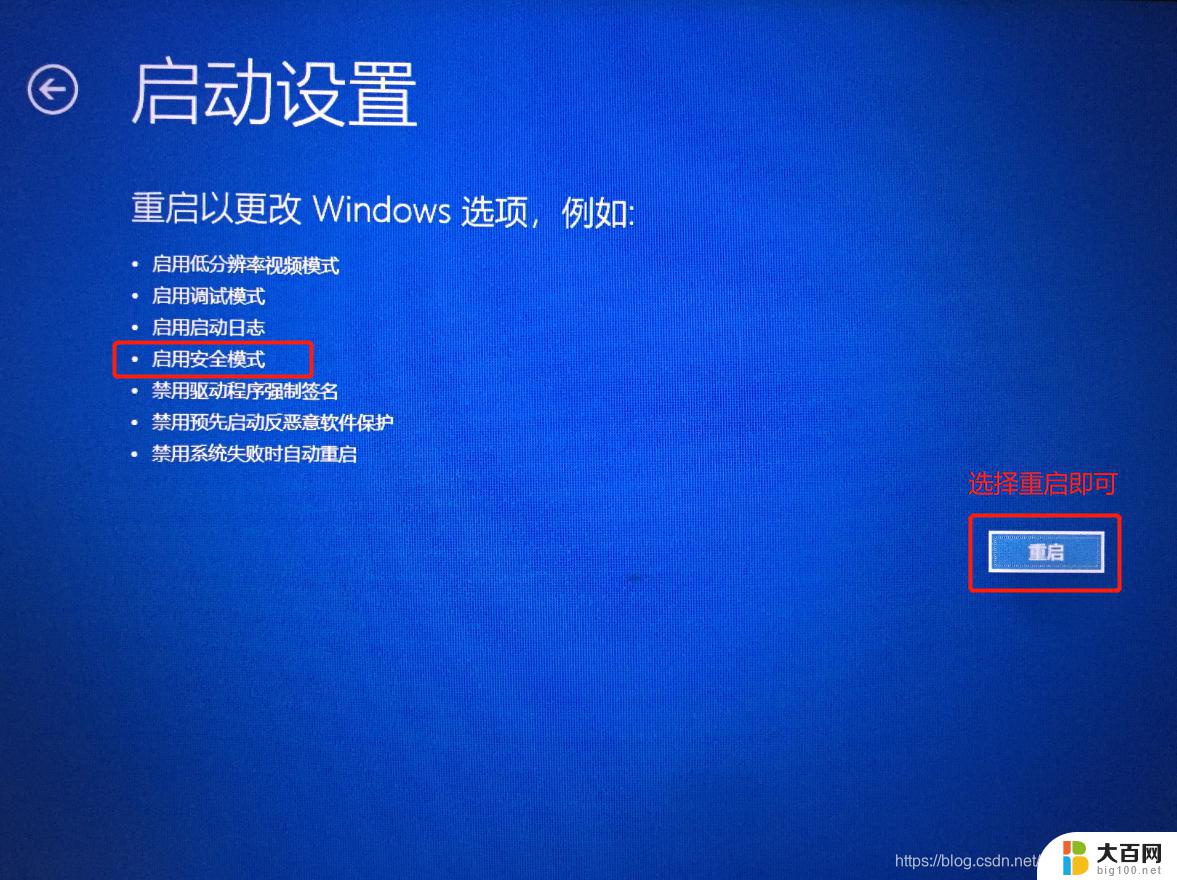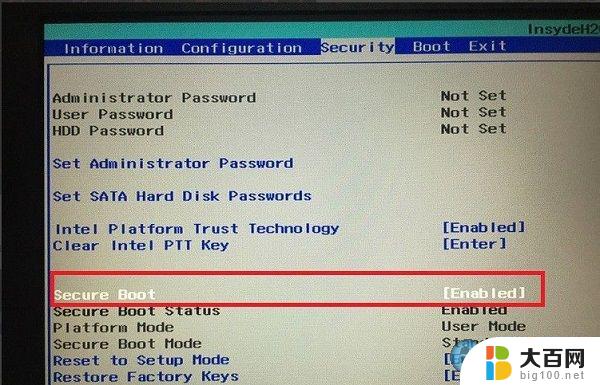win10的安全模式 win10安全模式怎么打开
Win10的安全模式是一种可以帮助用户解决系统故障和问题的特殊模式,打开Win10的安全模式可以让用户在系统出现故障时快速定位问题并进行修复。要进入Win10的安全模式,可以通过多种方法实现,比如在开机过程中按下Shift键并选择重启进入高级启动选项,或者在系统登录界面按住Shift键点击重新启动也可进入安全模式。无论是想进行系统维护还是排查故障,Win10的安全模式都是一个非常实用的工具。

Windows10进入“安全模式”教程
方法一:
1. 打开“开始菜单”,点击“电源”选项。会弹出一个选择菜单,此时按住“Shift键”, 然后点击“重启”选项;
2. 稍等片刻之后,会进入到下面这个界面,这里我们要选择“疑难解答”;
3. 接着点击“高级选项”;
4. 然后选择“启动设置”;
5. OK,这里可以点击“重启”按钮了;
6. 然后屏幕上会显示出多个菜单,点击菜单前面对应的数字即可进行选择。其中个4、5、6项都是安全模式选项,因需选择即可进入对应的安全模式;
方法二:
1. 在任务栏的搜索框中输入“msconfig”,然后直接点击回车键;
2. 在打开的“系统设置”窗口中,选择“引导”标签,然后在“引导选项”中勾选“安全引导”,点击“确定”按钮;
3. 接下来会弹出重新启动的提示窗口,直接点击“重新启动”即可进入“安全模式”。如果此时你还有需要保存的文档,可以点击“退出而不重新启动”按钮,处理完手边的事情然后手动重启进入“安全模式”;
4. 最后需要注意的是,在安全模式中完成工作后记得再次进入“系统设置”将启动选择称“正常启动”哦!
以上是win10安全模式的全部内容,如果你遇到这种情况,可以按照以上方法解决问题,希望这些方法对大家有所帮助。